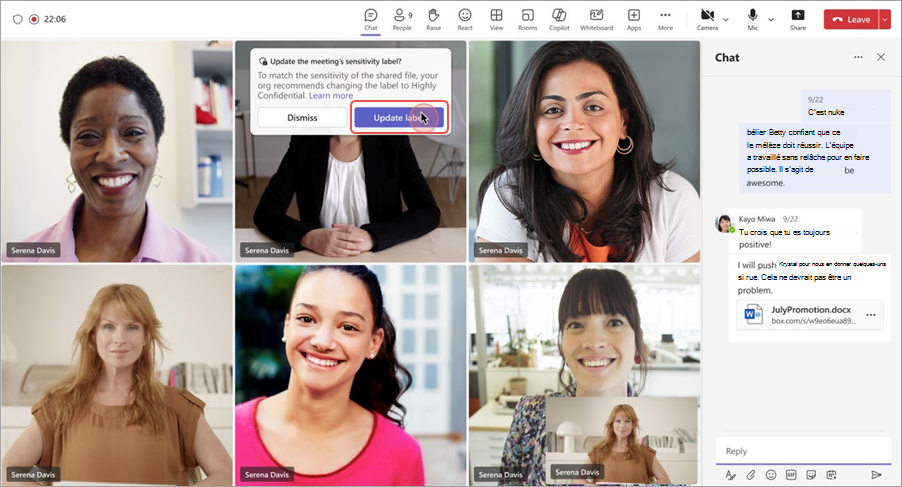Protégez les données de votre organization dans une réunion Teams sans limiter la productivité à l’aide d’étiquettes de confidentialité.
Remarque : Les étiquettes de confidentialité ne sont actuellement pas disponibles dans les événements Teams.
Affecter des étiquettes de confidentialité
Une fois que l’administrateur informatique de votre organization a configuré les étiquettes de confidentialité, vous pouvez choisir le niveau de confidentialité à attribuer à votre réunion parmi les différentes options.
Pour affecter une étiquette de confidentialité à une réunion :
-
Sélectionnez Calendrier
-
Sélectionnez un événement, puis Modifier
-
Dans Événement, sélectionnez Options de réunion
-
Dans Accès aux réunions
-
Sélectionnez Appliquer.
-
Sélectionnez Calendrier
-
Sélectionnez une réunion ou un événement.
-
Sélectionnez Modifier.
-
Dans la description de la réunion, appuyez longuement sur Ctrl , puis sélectionnez Options de réunion.
-
Dans Accès aux réunions
-
Sélectionnez Enregistrer.
Remarque : L’étiquette de confidentialité d’une réunion peut affecter les autorisations de réunion, par exemple qui peut présenter, accéder à la salle d’attente, etc.
Réunions de canal
Les étiquettes de confidentialité ne peuvent être appliquées qu’aux réunions de canal pour les équipes qui ont déjà configuré des paramètres de confidentialité.
Dans une réunion de canal, l’étiquette de confidentialité de la réunion est automatiquement définie sur l’étiquette de contenu par défaut du canal, le cas échéant. Si l’équipe n’a pas configuré la sensibilité ou si l’étiquette de confidentialité de l’équipe n’a pas configuré l’étiquette de contenu par défaut, il n’existe pas d’option pour ajouter une étiquette de confidentialité.
Modifier l’étiquette de confidentialité
Pour modifier l’étiquette de confidentialité pendant une réunion :
-
Rejoignez votre réunion Teams.
-
Sélectionnez Autres actions
-
Dans Accès aux réunions
-
Sélectionnez Appliquer.
Pour affecter ou modifier une étiquette de confidentialité d’une réunion existante dans Outlook, ouvrez-la dans votre calendrier Outlook et sélectionnez Sensibilité. Ensuite, choisissez une nouvelle étiquette dans le menu déroulant.
Mettre à jour l’étiquette de confidentialité pour les fichiers partagés
Si un fichier plus sensible est partagé pendant une réunion par le biais d’une conversation de réunion ou d’un partage en direct, l’étiquette de confidentialité de la réunion peut être mise à jour pour correspondre à la sensibilité du fichier.
Selon les stratégies définies par votre administrateur informatique, l’étiquette est mise à jour automatiquement ou l’organisateur est invité à mettre à jour l’étiquette de confidentialité de la réunion.
-
Si l’étiquette change automatiquement, vous verrez la modification de l’étiquette dans la réunion.
-
Si l’organisateur est invité à mettre à jour l’étiquette, il reçoit une notification dans son flux d’activité. Si le fichier est partagé pendant la réunion, il s’affiche également dans la fenêtre de réunion. Sélectionnez Mettre à jour l’étiquette dans la notification pour modifier la sensibilité de la réunion.
Si l’étiquette de confidentialité d’une réunion est mise à jour pendant une réunion, personne ne sera supprimé de la réunion. L’étiquette mise à jour n’affectera que les occurrences futures de la réunion.
Remarques :
-
Les notifications de flux d’activité pour la recommandation d’étiquette sont uniquement prises en charge dans Teams pour le bureau et le web.
-
Si vous ne voyez pas les notifications de recommandation d’étiquette lorsque des fichiers sensibles sont partagés, votre organisation a peut-être activé les mises à jour automatiques des étiquettes de confidentialité. Pour en savoir plus, contactez votre administrateur informatique.
Rubriques connexes
Filigrane pour les réunions Teams